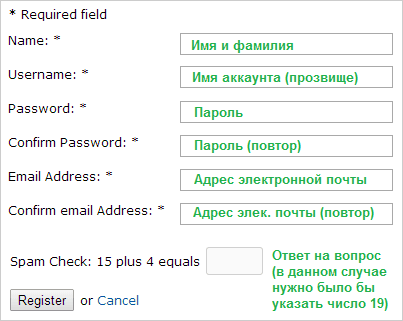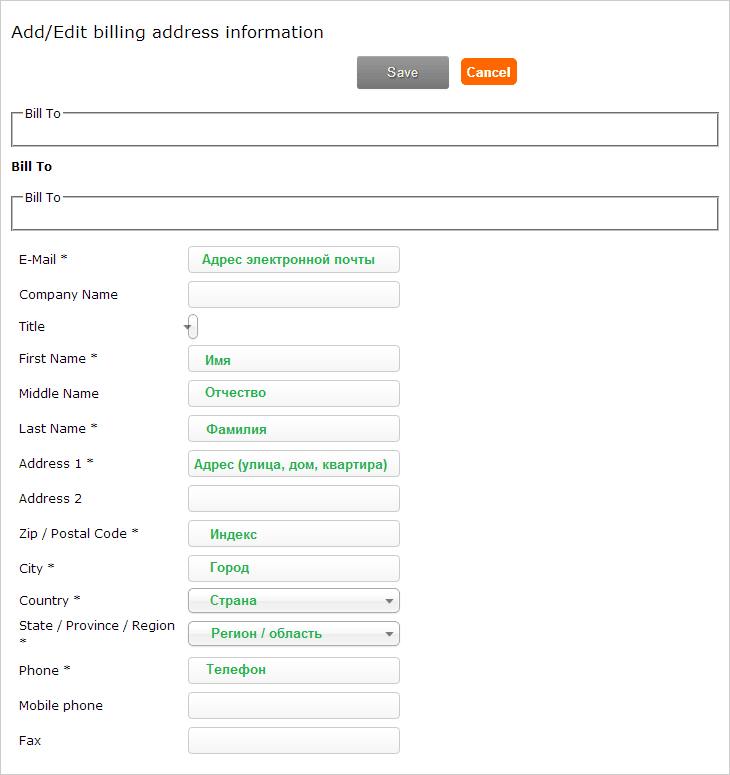- Сначала регистрируемся по данной ссылке либо выбираем в верхнем правом углу страницы последний пункт "Customer Login" и в нём нажимаем на ссылку "REGISTER NOW".
- Указываем все необходимые данные на латинице (никакого русского языка) - см. схему ниже, и нажимаем серую кнопку "Register".
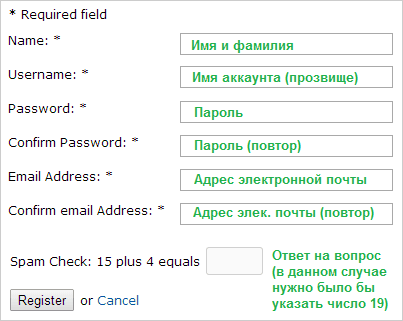
- Находим интересующие вас ножи и нажимаем оранжевую кнопку "Add to cart" на странице со списком товара или его описанием, так он отправился в корзину.
- Нажимаем на ссылку "Show Cart" в верхнем правом углу, чтобы перейти на страницу корзины.
- В верхней части страницы указываем имя аккаунта (прозвище, указанное при регистрации) и пароль, затем нажимаем тёмно-серую кнопку "Login".
- Жмём оранжевую кнопку "Add/Edit billing address information" и указываем адрес плательщика на латинице - см. схему ниже, затем жмём сверху серую кнопку "Save".
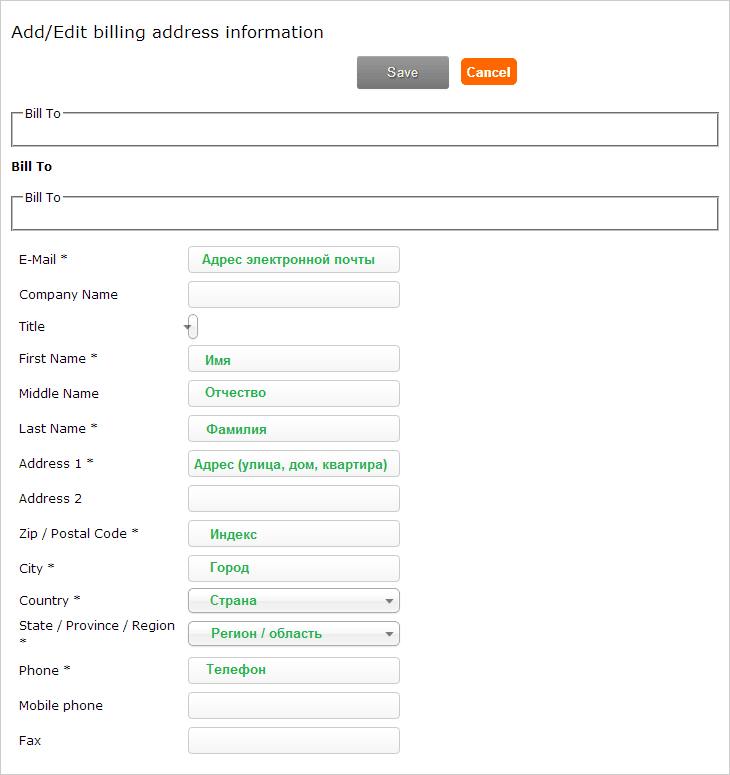
- Нажимаем оранжевую кнопку "Add/Edit shipment address" и указываем данные и адрес получателя и нажимаем сверху оранжевую кнопку "Save".
- В блоке с надписью "No shipment selected" жмём ссылку "Select shipment", выбираем метод доставки и жмём кнопку "Save".
- В блоке с надписью "No payment selected" жмём ссылку "Select payment", выбираем способ оплаты и жмём кнопку "Save".
- Если у вас есть комментарии к заказу или доставке, то указываем их в поле "Notes and special requests".
- Проверяем данные по заказу.
- Ставим галку в пункте "Click here to read terms of service and check the box to accept them" и нажимаем салатовую кнопку "Check Out Now".
- Теперь подтверждаем заказ, нажав внизу кнопку "Confirm Purchase".
- Если вы выбрали оплату через PayPal, вас перенаправит на сайт платёжной системы для проведения платежа.
Если выбрали другой метод, то вам отобразятся платёжные реквизиты. - После совершения оплаты заказ будет успешно оформлен и отправлен на сбор, а затем отправку по вашему адресу.
Теперь вы знаете, как купить и заказать в интернет-магазине Exduct!
Если у вас остались вопросы по заказу в Exduct, пожалуйста, задавайте их в комментариях к данной инструкции.